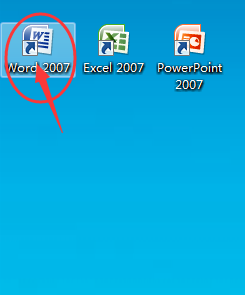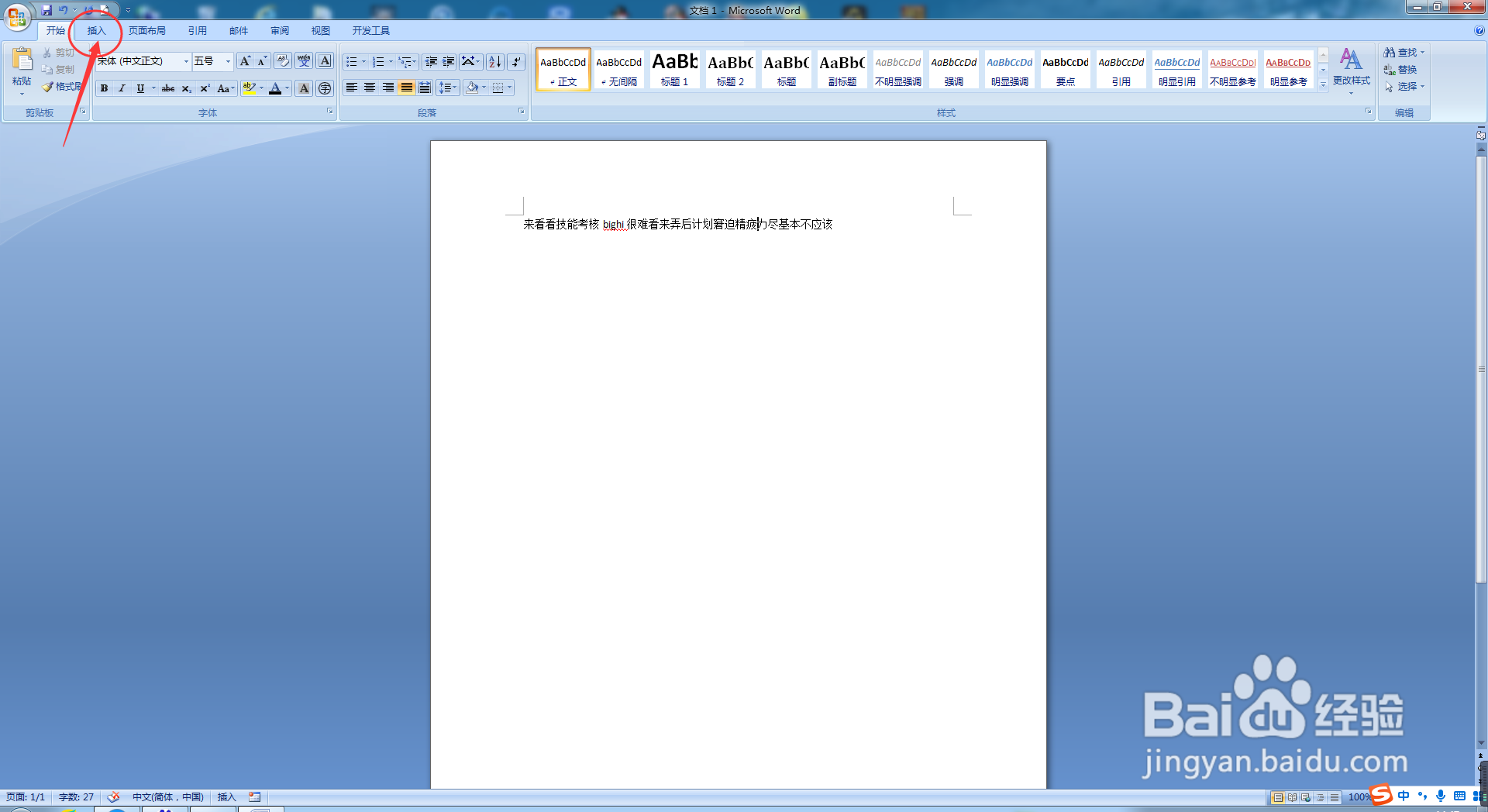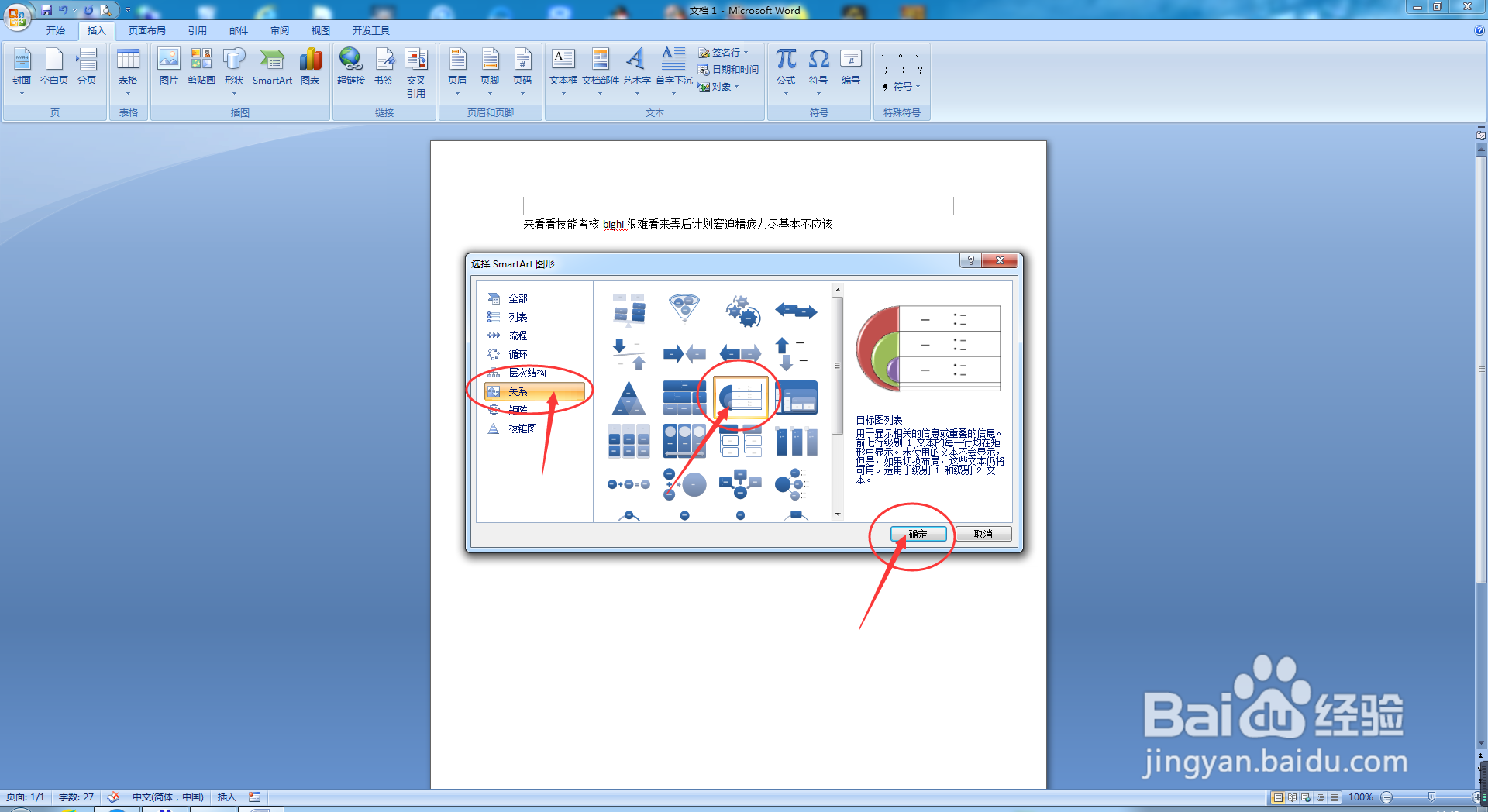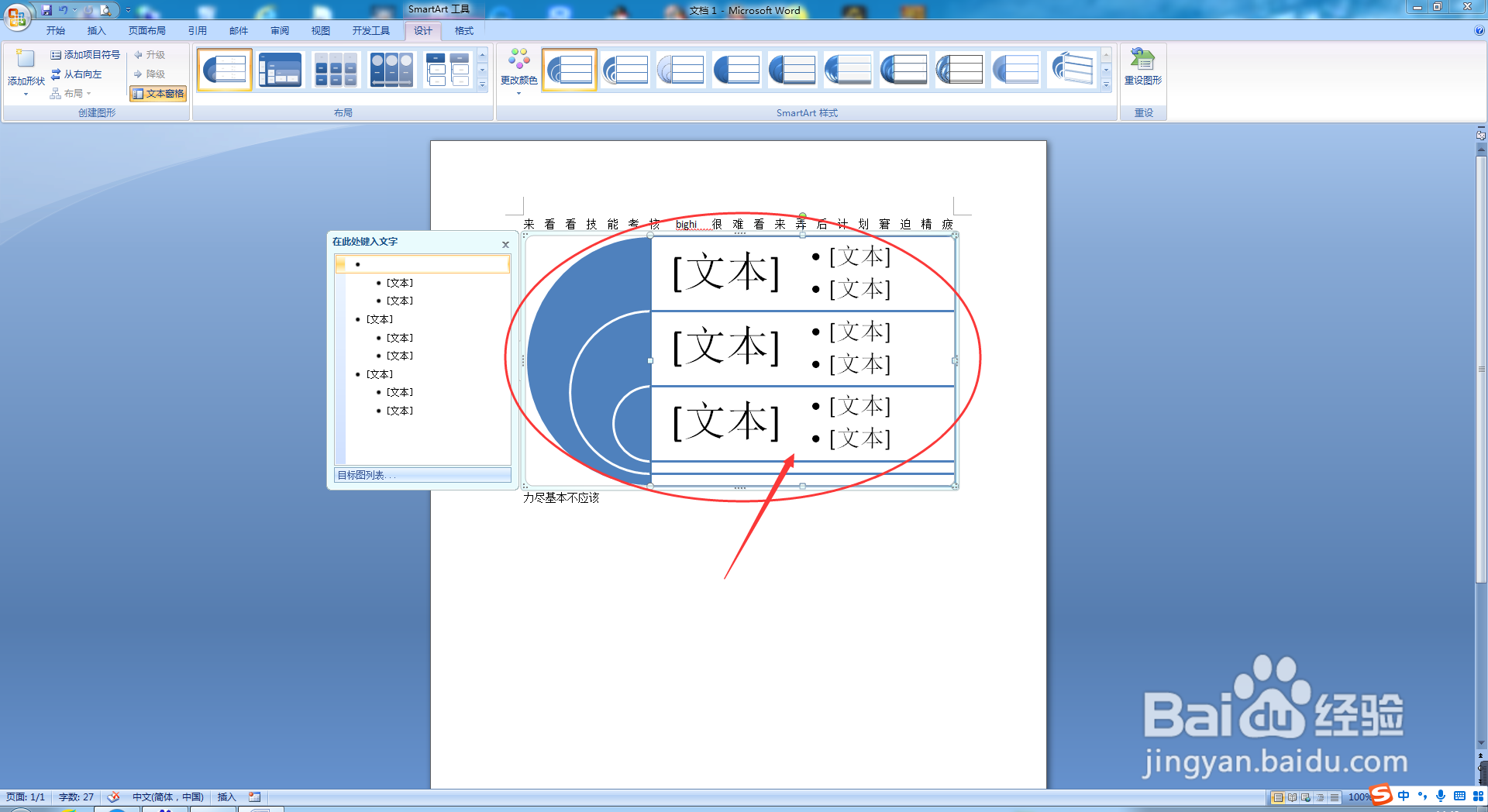1、首先,我们打开电脑,进入桌面,然后,我们找到并双击打开Word 2007,我们进入Word 2007软件主界面;
2、然后,在进入Word 2007软件主界面后,我们在空白文档中输入我们所需要的文觇致惯鸹档内容,然后,我们将鼠标停留在我们需要插入目标图列表的位置;
3、然后,在输入完毕以后,我们点击Word 2007主界面上方菜单栏中的插入按钮;
4、然后,在进入插入菜单栏后,我们点击插入菜单栏中的smartArt按钮;
5、然后,在进入选择smartArt图形对话框后,我们点击选择关系,然后我们点击选探怙鲔译择目标图列表按钮,然后,在选择完毕以后,我们点击该对话框下方的确定按钮;
6、然后,我们会发现,我们所需要的目标图列表就已经插入完成了,此时,我们就完成了在掳姗浚瑙Word文档中插入目标图列表的任务了。